Heim >System-Tutorial >Windows-Serie >So legen Sie ein Passwort für das Gastkonto von Windows 10 Home Edition fest
So legen Sie ein Passwort für das Gastkonto von Windows 10 Home Edition fest
- WBOYWBOYWBOYWBOYWBOYWBOYWBOYWBOYWBOYWBOYWBOYWBOYWBnach vorne
- 2024-01-12 20:54:051817Durchsuche
Viele Benutzer sind neugierig, wie man in Win10 Home Edition ein Passwort für den Gast einrichtet, damit wir mehrere verschiedene Konten verwenden oder es für andere verwenden können. Tatsächlich ist die Methode auch sehr einfach .
So legen Sie ein Passwort für den Gast in Win10 Home Edition fest
1. Drücken Sie Win+R und öffnen Sie die Ausführungsoberfläche.
2. Geben Sie „cmd“ auf der Ausführungsoberfläche ein

3. Geben Sie den Befehl net user /active:yes ein und drücken Sie die Eingabetaste. Anschließend können Sie das Gastkonto öffnen.
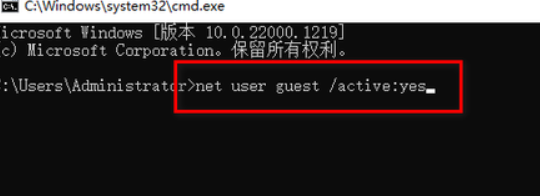
4. Geben Sie den Net-User-Guest-Befehl 66666 ein und drücken Sie die Eingabetaste, um das Passwort auf 11111 oder 22222 festzulegen.
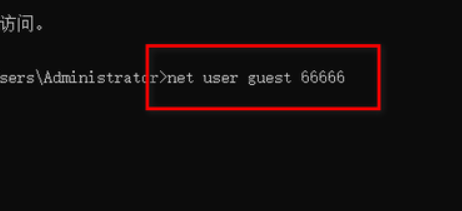
Das obige ist der detaillierte Inhalt vonSo legen Sie ein Passwort für das Gastkonto von Windows 10 Home Edition fest. Für weitere Informationen folgen Sie bitte anderen verwandten Artikeln auf der PHP chinesischen Website!
In Verbindung stehende Artikel
Mehr sehen- Was soll ich tun, wenn der Treiber während der Windows 10-Systeminstallation nicht gefunden wird?
- Was soll ich tun, wenn die mobile Festplatte in Win7 Ultimate Edition nicht gefunden wird? Was kann ich tun, wenn die mobile Festplatte nicht erkannt wird?
- So brechen Sie das Anheften von Symbolen in Windows 11 ab_So brechen Sie das Anheften von Symbolen in Windows 11 ab
- So passen Sie den Taskleistenstil in Windows 11 an. So passen Sie den Taskleistenstil in Windows 11 an
- So aktivieren Sie den Schnellstart in Win10. So aktivieren Sie den Schnellstart in Win10

